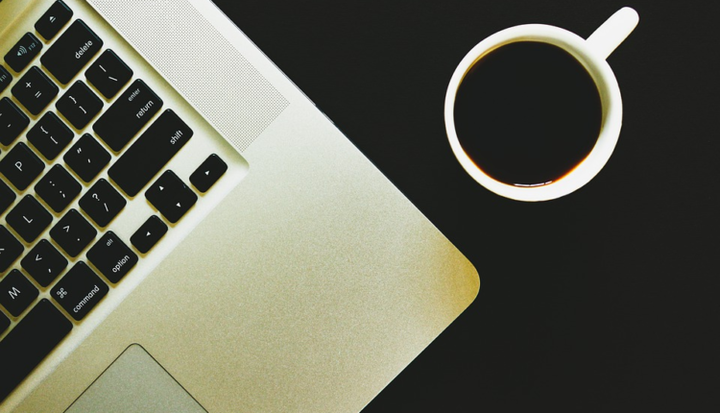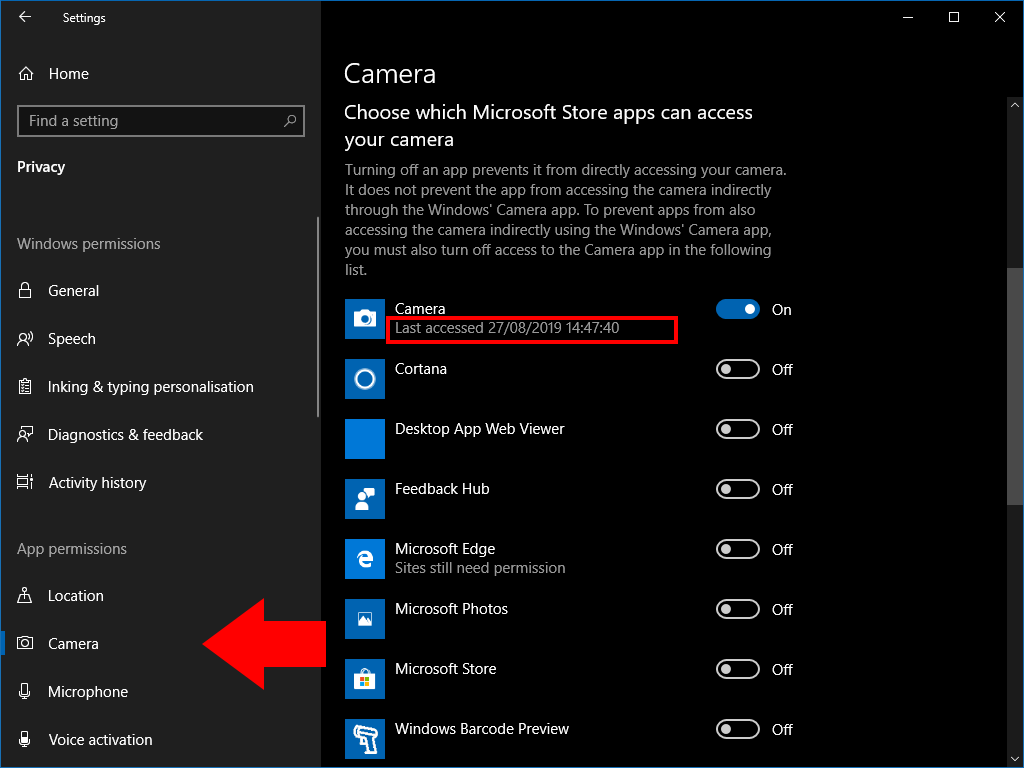Как узнать, какие приложения используют вашу веб-камеру в Windows 10
Чтобы проверить, какие приложения используют вашу веб-камеру:
- Запустите приложение «Настройки» из меню «Пуск».
- Щелкните Конфиденциальность> Камера.
- Приложения, которые используют вашу камеру, будут отображать «Используется в настоящее время» под своим именем.
Применимо к Windows 10 1903 и новее
Обновление функций Windows 10, выпущенное в мае 2019 года, значительно улучшило страницу настроек веб-камеры. Windows теперь дает вам больше конфиденциальности, позволяя вам видеть, какие приложения используют вашу камеру. Если индикатор вашей веб-камеры неожиданно загорится, вы сможете быстро определить виновника.
Список приложений находится на существующей странице настроек конфиденциальности камеры Windows. Чтобы найти его, откройте приложение «Настройки» из меню «Пуск» (или воспользуйтесь сочетанием клавиш Win + I). На главной странице настроек щелкните плитку «Конфиденциальность», а затем страницу «Камера» в левом меню навигации.
Страница разделена на два раздела: приложения Microsoft Store и настольные приложения. Для приложений Microsoft Store доступен больший контроль, поскольку они могут получить доступ к вашей камере только через четко определенные интерфейсы, которые защищены разрешениями Windows. Вы можете запретить отдельным приложениям Магазина доступ к вашей камере с помощью переключателей на странице.
Под названием каждого приложения вы увидите время, когда оно в последний раз использовало вашу камеру. Если приложение есть в списке, но время не отображается, оно может получить доступ к вашей камере, но еще не сделало этого. Приложения, которые в данный момент используют вашу камеру, будут отображать «Используется в настоящее время» ярко-желтым текстом.
Раздел настольных приложений работает аналогичным образом, за исключением того, что вы не можете запретить настольным приложениям (традиционным программам Windows) использовать вашу камеру. В списке отображаются все программы, которые, как известно, использовали вашу камеру в прошлом. Также будет отображаться «Используется в настоящее время», чтобы выделить приложения, которые активно транслируют видео.
К сожалению, вы не всегда можете полагаться на содержимое этого экрана. В силу своей природы настольные приложения могут напрямую обращаться к оборудованию вашей камеры, минуя обычные API-интерфейсы Windows. Это означает, что вредоносное приложение может передавать поток с вашей камеры без уведомления Windows, поэтому оно не будет отображаться в списке. Как правило, здесь будут появляться самые респектабельные программы, но собственная документация Microsoft предупреждает о возможности, что некоторые этого не сделают.